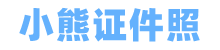问:中国人事考试网的照片审核怎么弄?
答:中国人事考试网照片审核具体操作步骤如下所示:
第一步:准备照片
照片规格:近期彩色标准1寸,半身免冠正面证件照(尺寸25mm*35mm,像素295px*413px),照片底色背景为白色,JPG或JPEG格式。(2018年2月22日以前注册的用户无须更换照片)
情况一:有照片,但是照片参数不合格怎么办?
您可以通过微信搜索 小熊证件照 进入小程序首页,也可以直接点击下方按钮,进入小程序首页后您可以选择【换背景色】【自定义尺寸】【格式转换】等等业务,如果您的照片在背景、尺寸、格式等都不符合要求的话可以直接点击【考试报名】-【人事网考试】,上传照片后,小程序自动对照片进行一系列处理(尺寸、底色、大小等照片参数),使其符合该证件的办理要求。
情况二:没有照片,如何制作人事考试网照片?
当然,您也可以直接通过 小熊证件照 在线拍摄办理符合要求的照片,进入小程序后直接点击【考试报名】-【人事网考试】,然后根据页面提示在线拍摄照片后将照片上传就可以了,也可以提前按照要求拍摄好照片之后直接上传,都是可以的。
如果需要查看办理符合要求的考试照片的具体操作步骤的话可以参考这篇文章:中国人事考试网照片
第二步:下载 照片处理工具
方式一:【照片核查处理】工具下载地址:http://www.cpta.com.cn/tooldown.html
方式二:可以直接在人事考试网考生登录界面下载 照片审核处理工具,如下所示:
第三步:上传照片审核
将 照片处理工具 下载到电脑桌面之后解压,解压之后打开【照片处理工具】应用程序,如下图。
然后点击【打开照片文件】将照片上传审核就可以了。
审核通过后,点击【保存照片文件】,将照片保存到电脑桌面就可以了,如下图。
保存成功之后就可以上传照片准备报名了,如果需要查看人事考试网报名的具体操作的话可以参考这篇文章:人事考试网考生怎么报名?
原创文章,作者:hongyun002,如若转载,请注明出处:https://www.177250.com/%e8%80%83%e8%af%95/6849.html